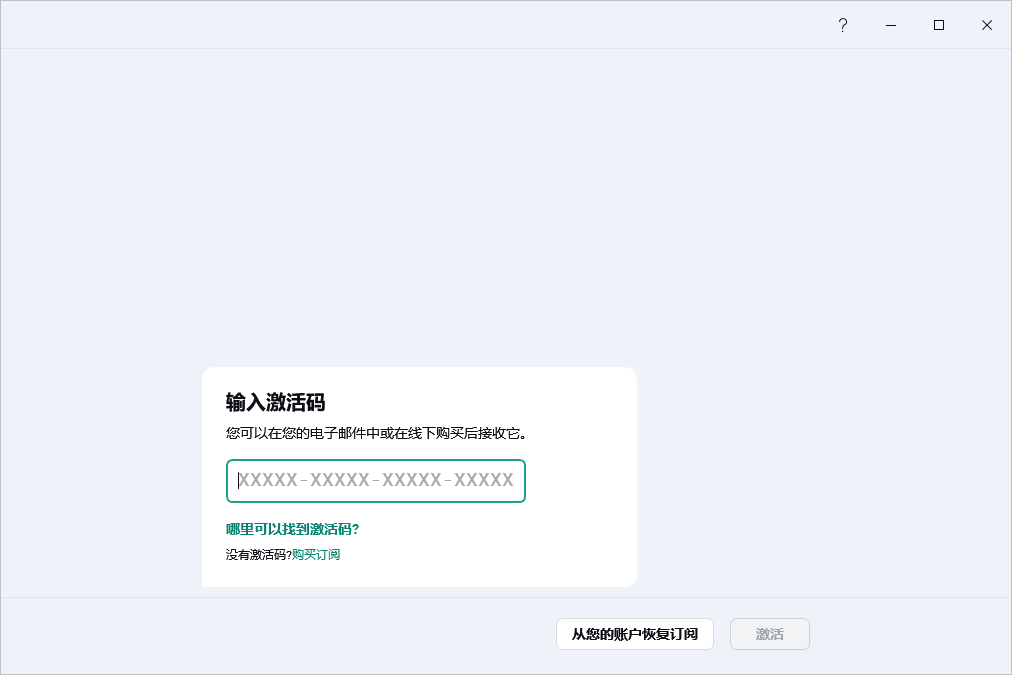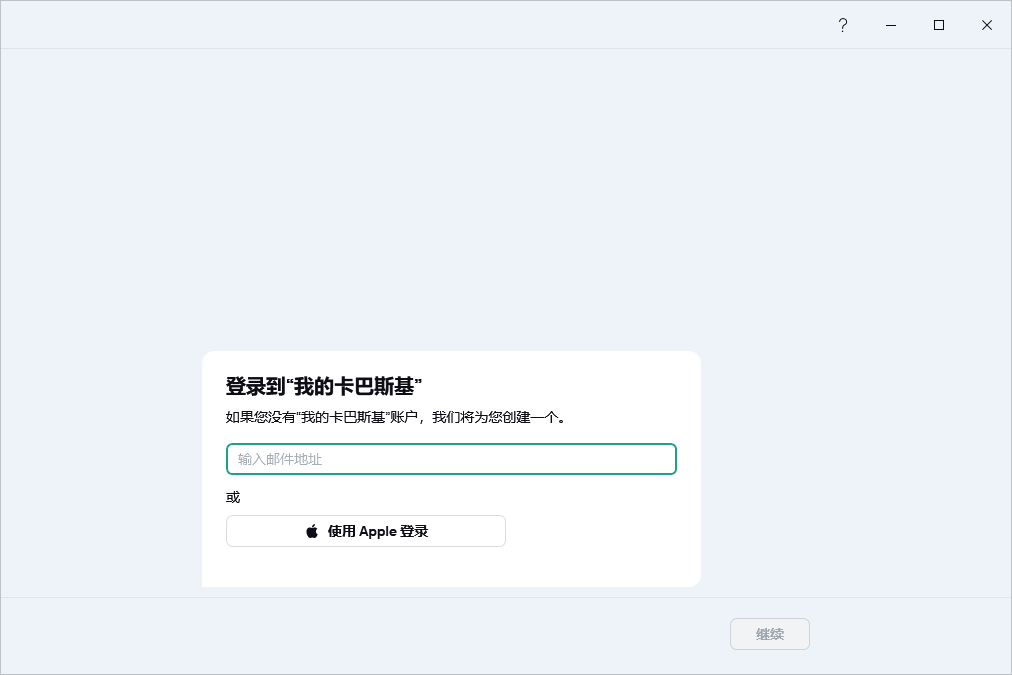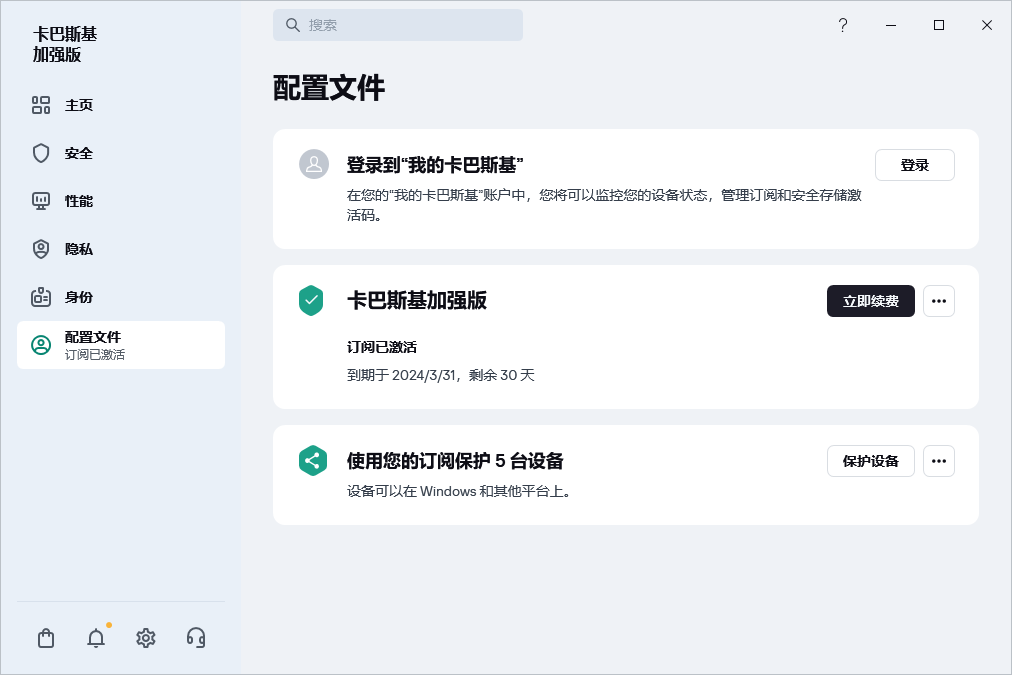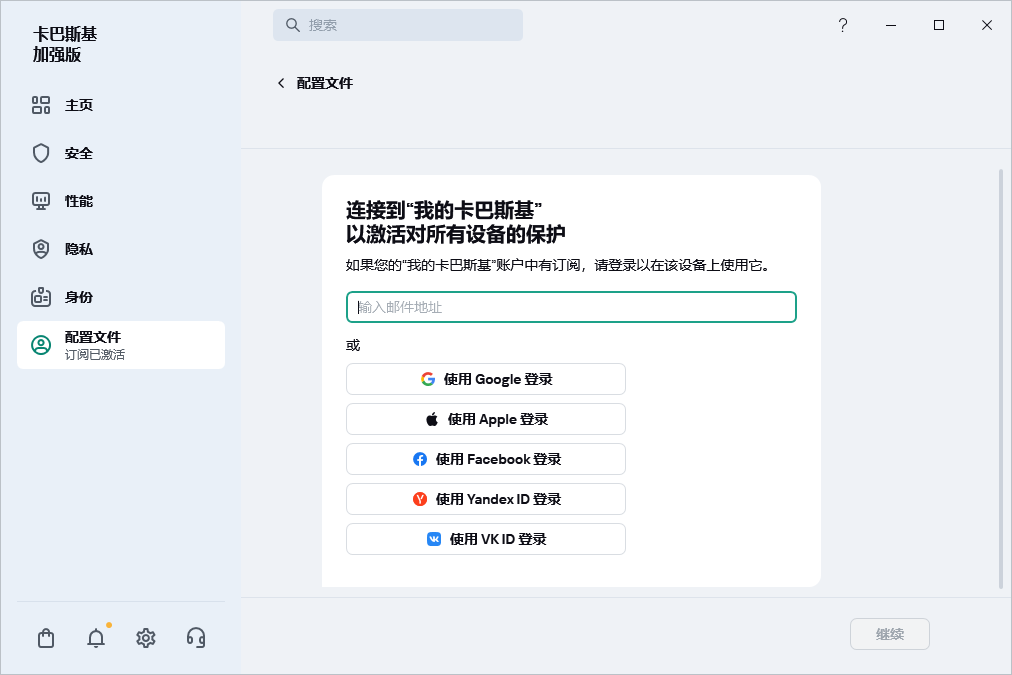如何使用“我的卡巴斯基”账户管理您的订阅
你需要“我的卡巴斯基”账户才能使用该应用程序。
根据您的订阅情况,可能需要将安装应用程序的设备连接到您的“我的卡巴斯基”账户才能访问部分或全部应用程序功能。
在您的“我的卡巴斯基”账户中,您可以:
- 查看有关订阅及其过期日期的信息。
- 远程管理设备保护。
- 如果您使用 Kaspersky Password Manager,请安全地存储和同步您的密码和其他个人信息。
- 下载购买的应用程序。
- 联系客户服务。
- 了解卡巴斯基的新应用程序和特别优惠。
有关“我的卡巴斯基”账户的所有功能的详细信息,请参阅“我的卡巴斯基”帮助。
如何将设备连接至“我的卡巴斯基”账户
如果您从卡巴斯基网站购买订阅,则会在购买过程中创建一个账户。带有密码创建链接的电子邮件已发送到您在购买过程中指定的电子邮件地址。
您可以使用您的电子邮件地址和密码,或使用您的 Google、Facebook、Apple、Yandex 或 VK 账户登录到您的“我的卡巴斯基”账户。如果您已经拥有一个账户,您可以在用于将设备连接到您的“我的卡巴斯基”账户的窗口中,配置使用您的 Google、Facebook、Apple、Yandex 或 VK 账户快速登录。如果在创建您的“我的卡巴斯基”账户时,您使用了来自 Google、Facebook、Apple、Yandex 或 VK 账户的电子邮件地址,则此功能可用。
快速登录的可用性取决于您所在的地区。有关俄罗斯限制的更多详细信息,请参阅本文(仅英文和俄文版)。
如果您还没有账户,您可以在将设备连接到您的账户的过程中创建它。您还可以使用来自其他卡巴斯基资源的凭据登录到您的账户。
您可以将设备连接到您的账户:
- 激活应用程序时,在连接窗口中
- 在应用程序的用户界面中,在“配置文件”区域
- 在“我的卡巴斯基”网站
- 激活应用程序的某些功能时